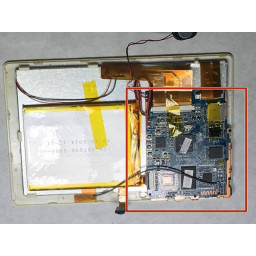Ваша заявка или вопрос будут отправлены 10-ти наиболее подходящим по сферам деятельности сервисным центрам Москвы. Всего в Москве - 5 191 сервисный центр, которые ремонтируют 374 вида техники.
iMac Intel 20 "Замена жесткого диска EMC 2266

- ВКонтакте
- РћРТвЂВВВВВВВВнокласснРСвЂВВВВВВВВРєРСвЂВВВВВВВВ
- Viber
- Skype
- Telegram
Шаг 1
Прикрепите две присоски к противоположным углам стеклянной панели.
Чтобы прикрепить , которые мы продаем, сначала расположите присоску с подвижной ручкой параллельно поверхности стеклянной панели. Слегка прижимая присоску к стеклу, поднимите подвижную ручку, пока она не будет параллельна другой ручке.
Если ваши присоски отказываются прилипать, попробуйте очистить стеклянную панель и присоску слабым растворителем.
Шаг 2
Восемь 13 мм T8 Torx.
Четыре 25 мм T8 Torx.
На 24-дюймовом iMac Intel Model A1225 два нижних центральных винта длинные (26 мм), четыре на боковых сторонах (два левых, два правых) средних (18 мм), а остальные 6 (четыре верхних, два нижних угла) короткие (14 мм).
Шаг 3
(расположен в верхней части платы логики на 24 ")
Шаг 4
После освобождения левого края поверните скобу в направлении правого края жесткого диска.
Поднимите кронштейн жесткого диска прямо над корпусом.
Шаг 5
Шаг 6
Стеклянная панель имеет несколько позиционных штифтов по периметру. Чтобы избежать срезания этих штифтов со стеклянной панели, при снятии обязательно тяните их только вверх.
Тщательно очищайте ЖК-дисплей и внутреннюю поверхность стеклянной панели перед повторной установкой, так как любые отпечатки пальцев или пыль, попавшая внутрь, будут неприятно видны при включенном дисплее.
При замене стекла убедитесь, что между стеклом и рамой ничего нет. Поврежденные кабели могут быть повреждены или треснуть стекло.
Шаг 7
Аккуратно снимите переднюю панель с ее верхнего края с задней части корпуса.
Как только верхний край передней панели очистит заднюю крышку, поверните переднюю панель в направлении подставки и снимите ее с задней части корпуса.
Поверните переднюю панель от остальной части устройства и положите ее над верхним краем iMac.
При повторной установке передней панели начните с нижнего края и убедитесь, что он плотно прилегает к задней части корпуса, прежде чем опускать верхний край на iMac.
Шаг 8
Используйте прикрепленный черный язычок, чтобы вытащить разъем кабеля данных дисплея прямо из платы логики.
Шаг 9
Шаг 10
Шаг 11
Чтобы лицевая панель сидела правильно, обязательно вставьте кабель микрофона и разъем в пустое пространство рядом с платой камеры.
Шаг 12
Поднимите панель дисплея от ее левого края и поверните ее к правому краю iMac.
Шаг 13
При удалении этого разъема полезно использовать миниатюры, чтобы подтолкнуть уши с обеих сторон разъема к верхней части iMac.
Шаг 14
Шаг 15
Во время переустановки поместите четыре разъема кабеля инвертора в пустоты между компонентами, прикрепленными к задней панели, чтобы панель дисплея находилась заподлицо с краями задней части корпуса.
(объединены в один плагин на 24 ")
Обязательно следите за кабелями, так как у них нет фирменных розеток. Несоответствующие кабели могут вызвать проблемы с экраном.
Шаг 16
Жесткий диск все еще подключен через кабели SATA.
При переустановке жесткого диска будьте осторожны, чтобы не протолкнуть резиновые втулки через отверстия в корпусе с помощью нижних штырьков жесткого диска, так как для их извлечения может потребоваться удаление платы логики.
Шаг 17
Если термодатчик прикреплен к жесткому диску, перейдите к следующему шагу.
Шаг 18
Поверните spudger, чтобы отделить кабель данных SATA от жесткого диска.
Отсоедините кабель данных SATA от жесткого диска.
Повторите этот процесс для кабеля питания SATA.
Поднимите жесткий диск из вашего iMac, обращая внимание на кабель термодатчика, который может зацепиться.
Шаг 19
Если клей загрязнился или не прилипнет к новому жесткому диску, поместите двухстороннюю ленту под два полукруглых ушка кронштейна термодатчика.
Шаг 20
Не забудьте перенести это на новый жесткий диск.
Если вы устанавливаете новый жесткий диск, у нас есть , которое поможет вам начать работу.
Комментарии
Пока еще нет ниодного комментария, оставьте комментарий первым!
Также вас могут заинтересовать
Вам могут помочь


Лаборатория ремонта